Shopify发货设置教程,Shopify运费怎么设置
很多人在shopify后台配送与运费设置的时候,尤其是不包邮的情况下,完全看不懂后台的设置条件。的确,老外设计的电商后台设计逻辑,即便是我们翻译成中文了,有时候看起来也是比较吃力。
我们首先打开shopify设置后台
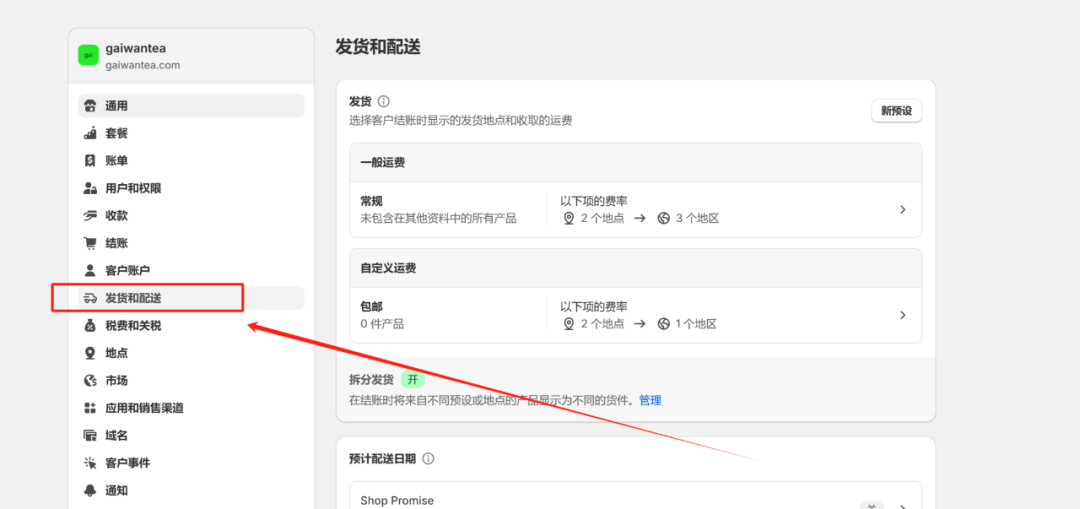
点击[一般运费]-[常规]这里
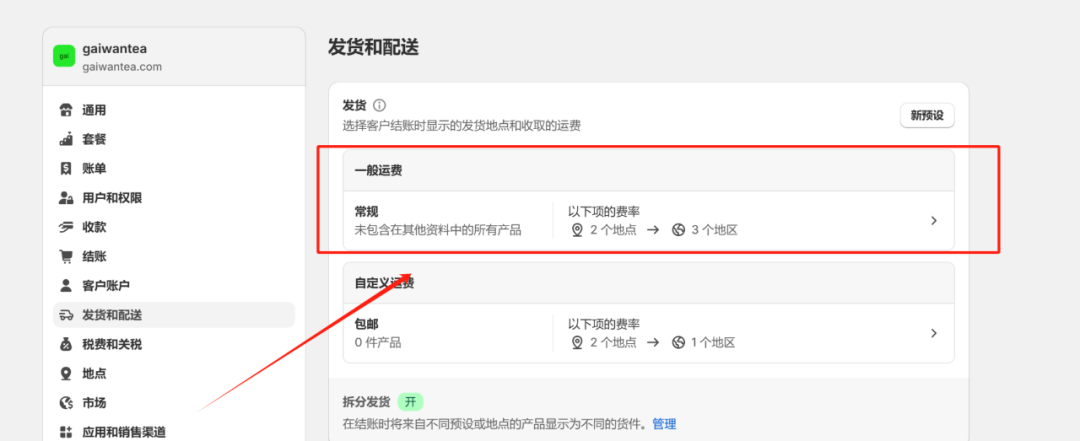
这里需要点击配送区域,意思就是需要你确认,哪些地区和国家是配送区域
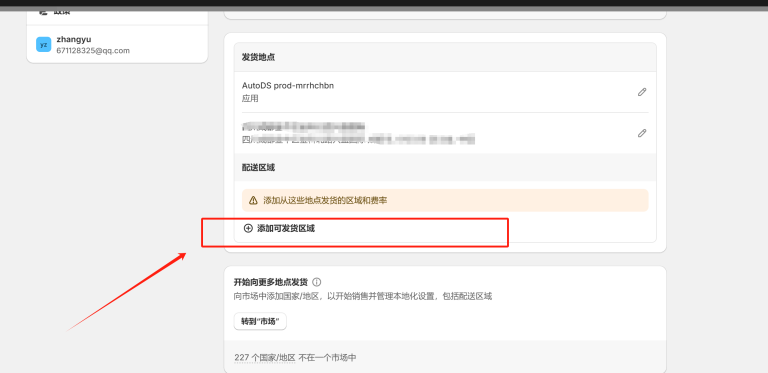
这里需要填写一个区域名称,比如我们做北美市场,这里就可以填写北美相关字眼,然后在下方具体的国家里面,选择美国和加拿大,如果你还有其他北美地区需要配送,你也可以继续添加。
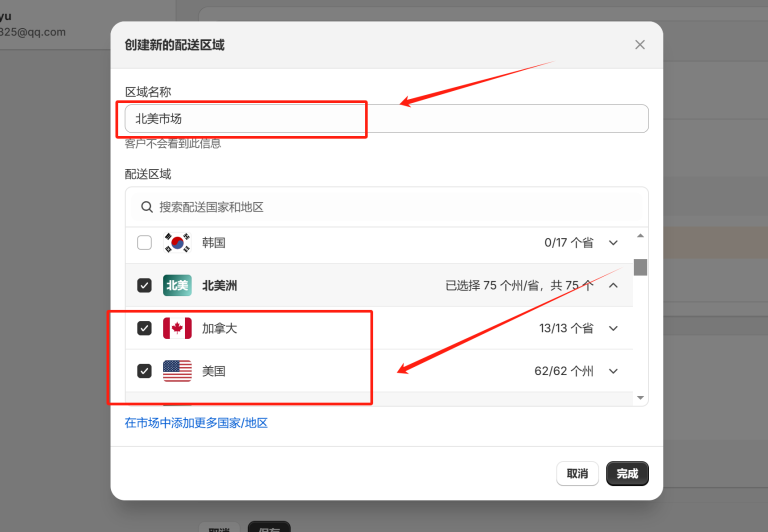
添加好配送区域国家后,我们还需要设置对应的运费,所以继续点击下方添加运费按钮
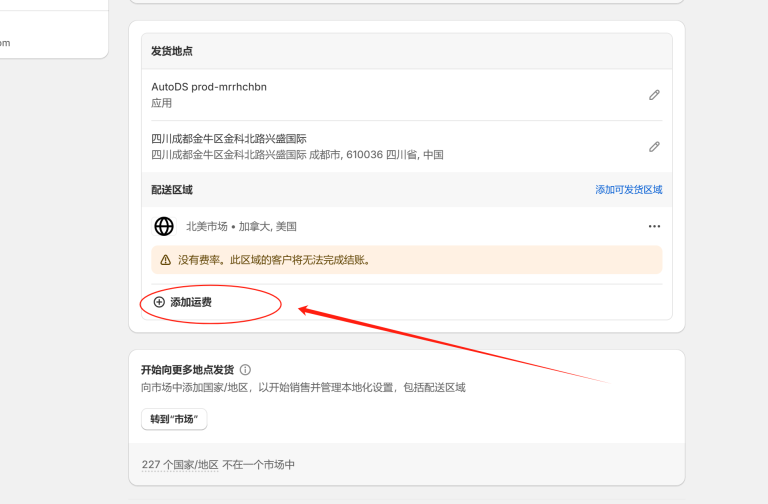
比如我举一个例子:我们shopify独立站的运费规则是:
- 第一:满100美金包邮第二:不满100美金,邮费50美金
我们现在就基于这个规则来看看怎么设置,首先设置满100美金包邮,看下图
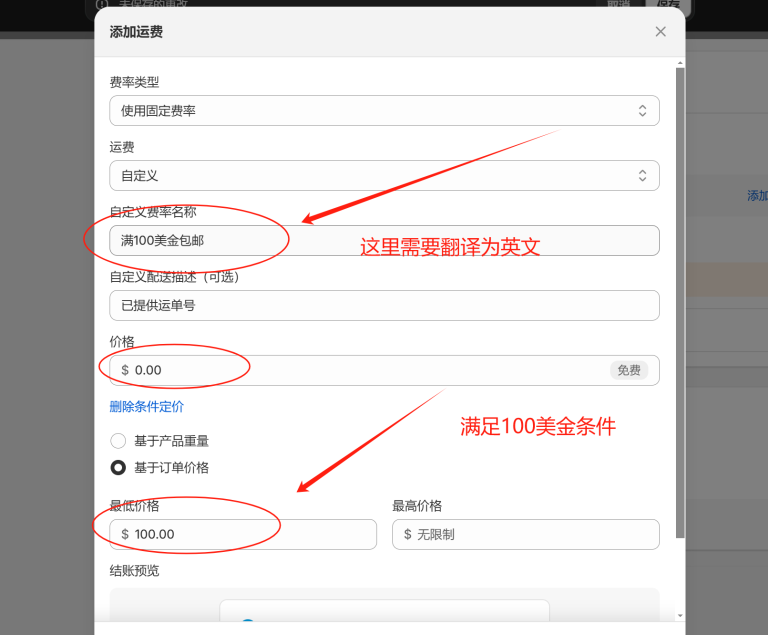
其次设置不满100美金,邮费5美金,注意(自定义描费率名称和描述我写的是中文,在实际设置的时候一定要翻译为英文哈)
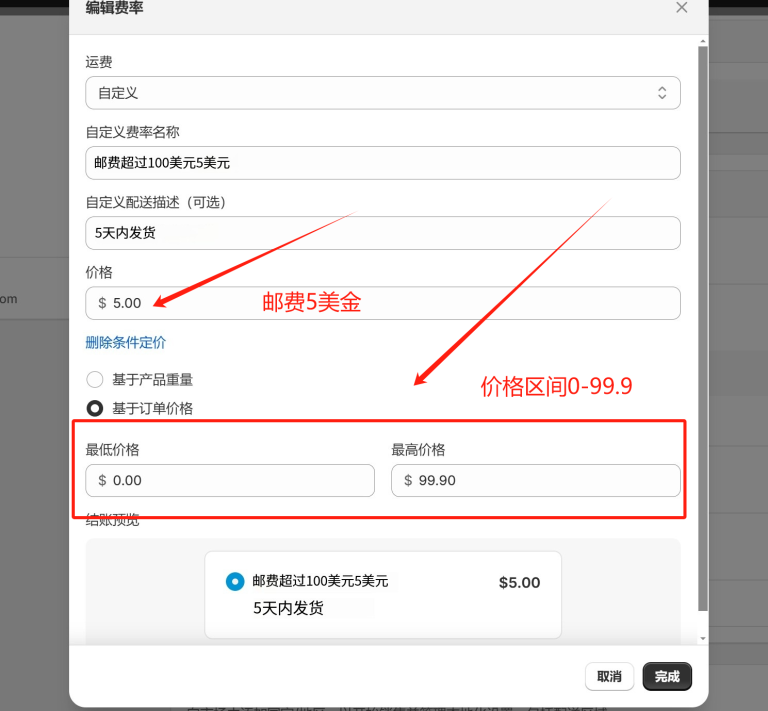
这样我们北美市场的运费就设置完毕,如果你还要销售其他地区,你可以点击添加可发货区域,用同样的方式设置即可。
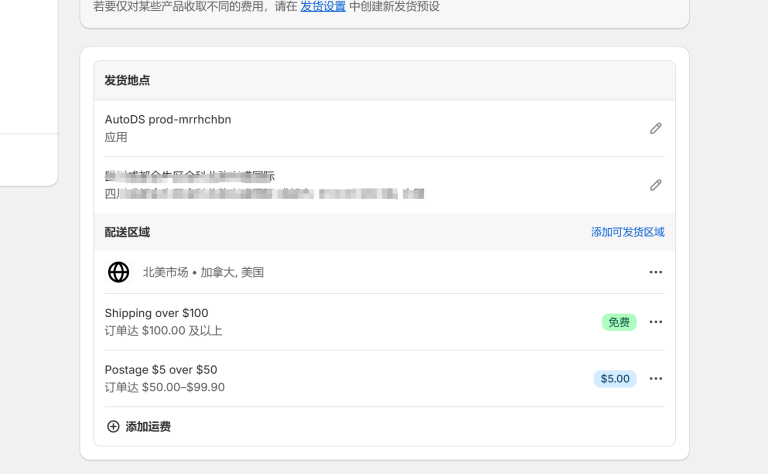
那还有一种情况,你的产品包邮政策是按照产品重量来设置的,比如:
- 第一:订单重量低于5公斤包邮第二:订单重量超过5公斤收取5美金
我们就先设置一个订单超过5公斤收5美金,选择按订单重量来计费,看下图。
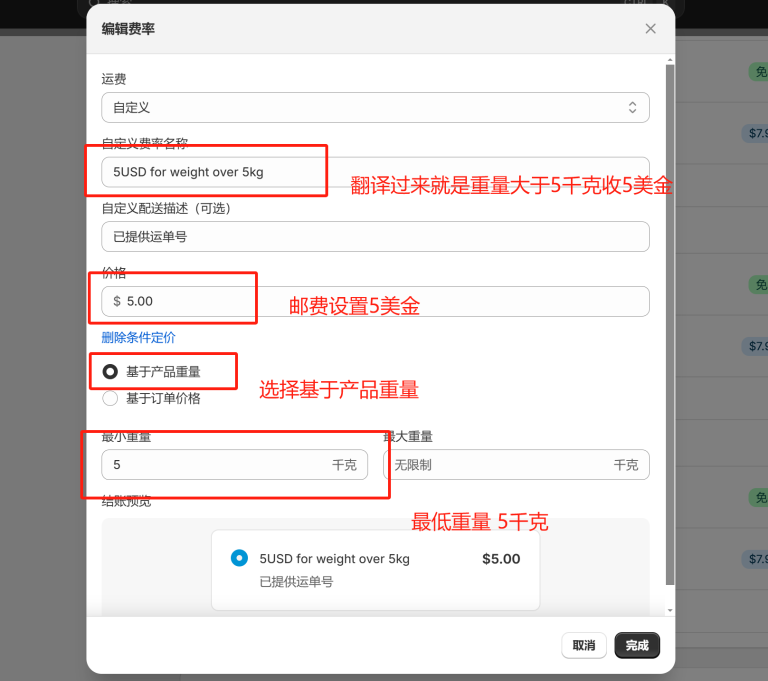
再来设置一个,订单重量低于5公斤包邮,如下图:
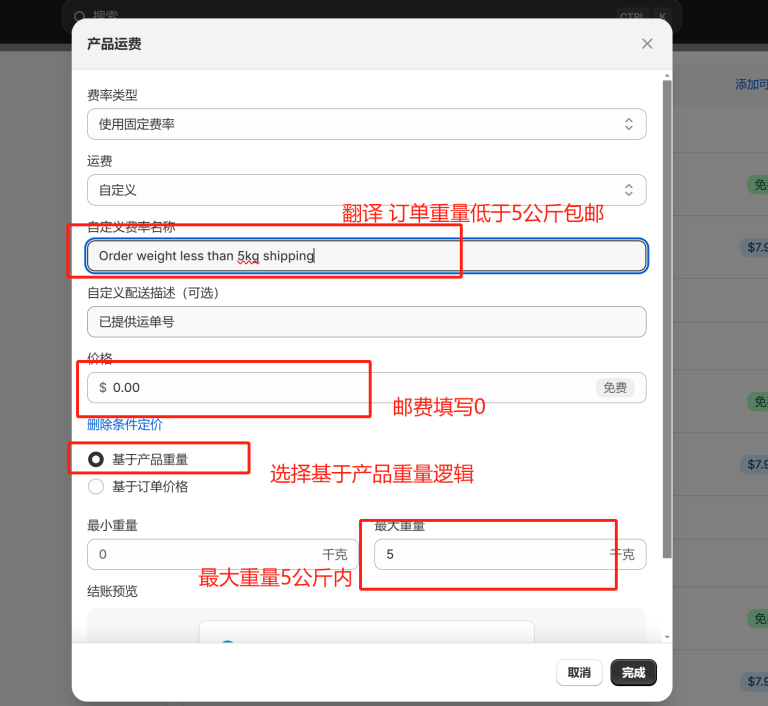
本网站文章未经允许禁止转载,合作/权益/投稿 请联系平台管理员 Email:epebiz@outlook.com













